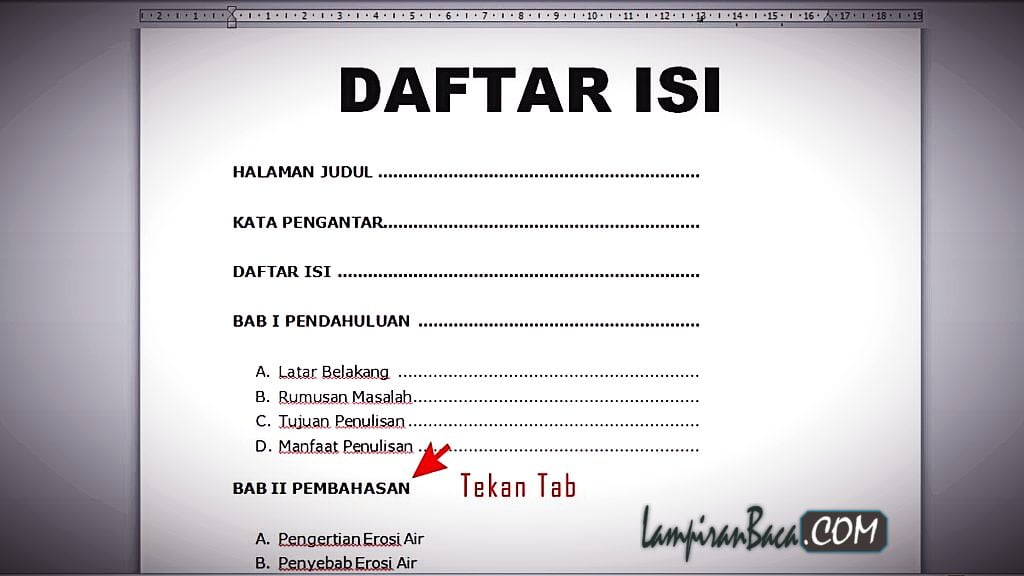Membuat Daftar Isi Otomatis di Ms Word – Mulai dari makalah, skripsi, jurnal, majalah dan lain sebagainya. Keberadaan daftar isi sangat pentingAq untuk dicantumkan pada suatu karya ilmiah.
Adanya daftar isi membuat pembaca bisa memilih halaman mana yang akan mereka baca. Bagi kalian yang tidak tahu membuat daftar isi, kami akan membagikan cara membuat daftar isi otomatis pada Ms Word. Jadi tidak perlu lagi menekan titik sampai ujung.
Cara ini bisa kalian lakukan pada semua versi Microsoft Word. Seperti Microsoft Word 2003, 2007, 2010, 2013 atau 2016. Semua langkah-langkahnya hampir sama.
Cara Buat Daftar Isi Otomatis di Ms Word
Dalam membuat halaman daftar isi masih ada sebagian orang yang menggunakan cara manual, yaitu dengan cara menambahkan titik-titik.Tentu cara ini sangatlah merepotkan, apalagi kalau banyak sub judul. Selain merepotkan juga akan menyita banyak waktu. Belum lagi titik-titik itu tidaklah sejajar, yang membuat tidak rapi.
Agar bisa membuat titik-titik dalam daftar isi, bisa secara otomatis. Pembuatan titik-titik secara otomatis merupakan cara yang efektif dan pastinya lebih rapi.
Tutorial berikut ini adalah membuat daftar isi otomatis di microsoft word 2013. Kalian bisa menyesuaikan saja, kalau kalian menggunakan versi MS word yang lainnya.
- Langkah pertama adalah buka halaman daftar isi yang telah kalian buat sebelumnya
- Selanjutnya blok pada bagian baris yang ingin kalian beri titik titik.
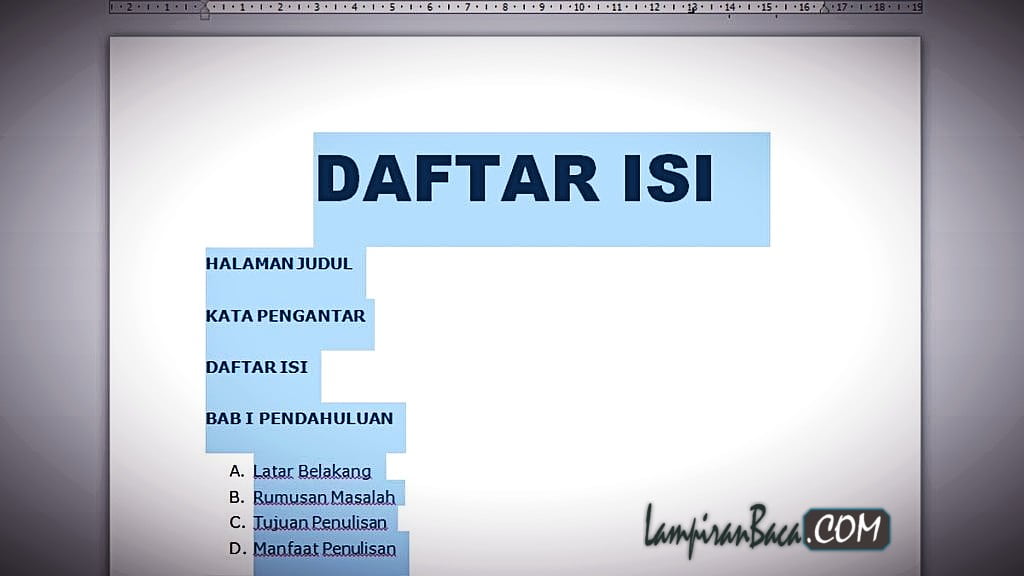
- Kalau sudah, kalian bisa klik kanan pada baris yang sudah kalian blok tadi, lalu pilih Paragraph. Seperti gambar berikut ini.
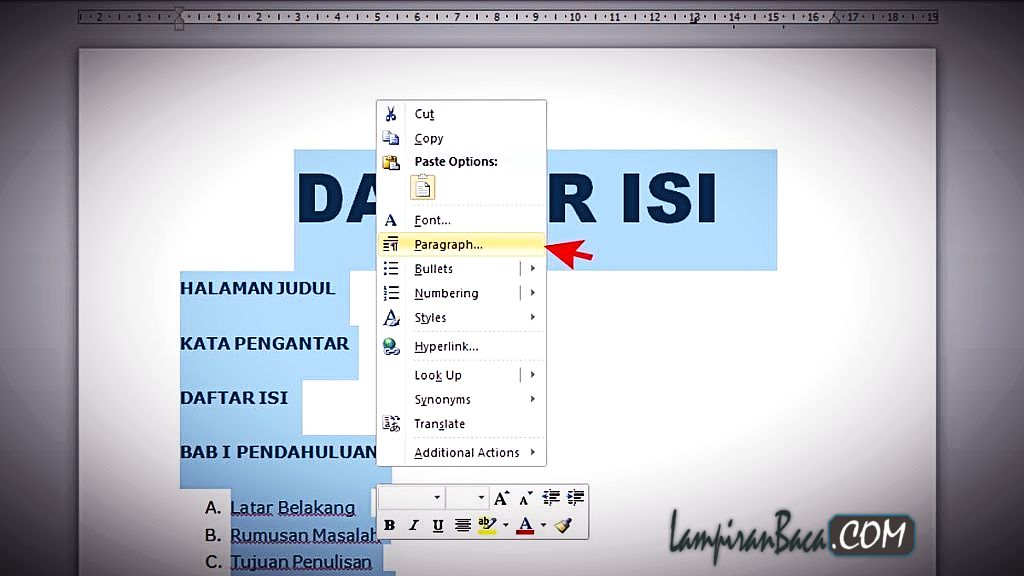
- Pilih Tabs yang berada pada bagian sudut kiri sebelag bawah seperti gambar di bawah.
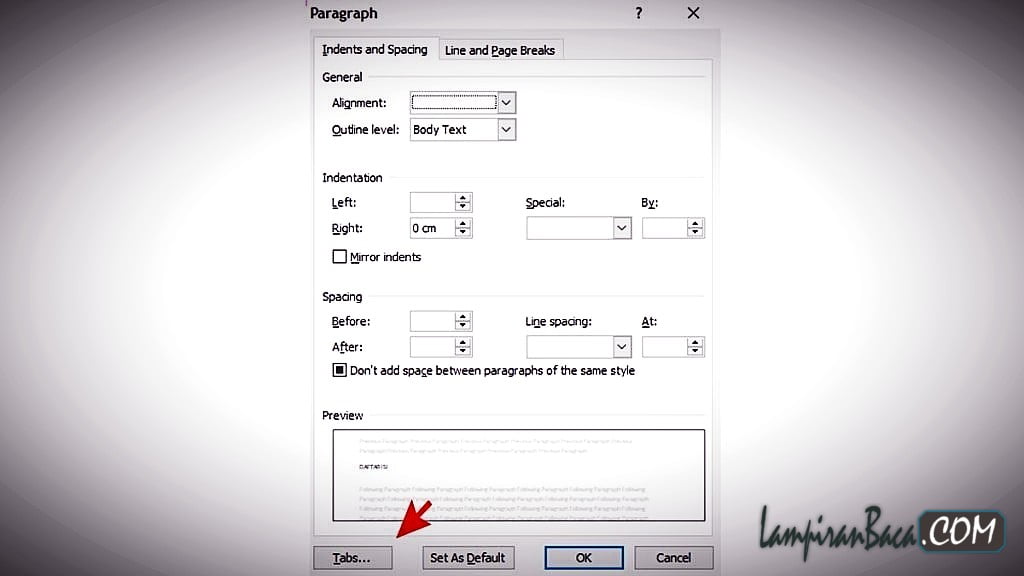
- Selanjutnya melakukan setting pada halaman tabs. Pada bagian Tabs stop position, kalian bisa mengisi halaman kerja. Hal ini supaya panjang titik titik tidak terlalu panjang ataupun malah kependekan.
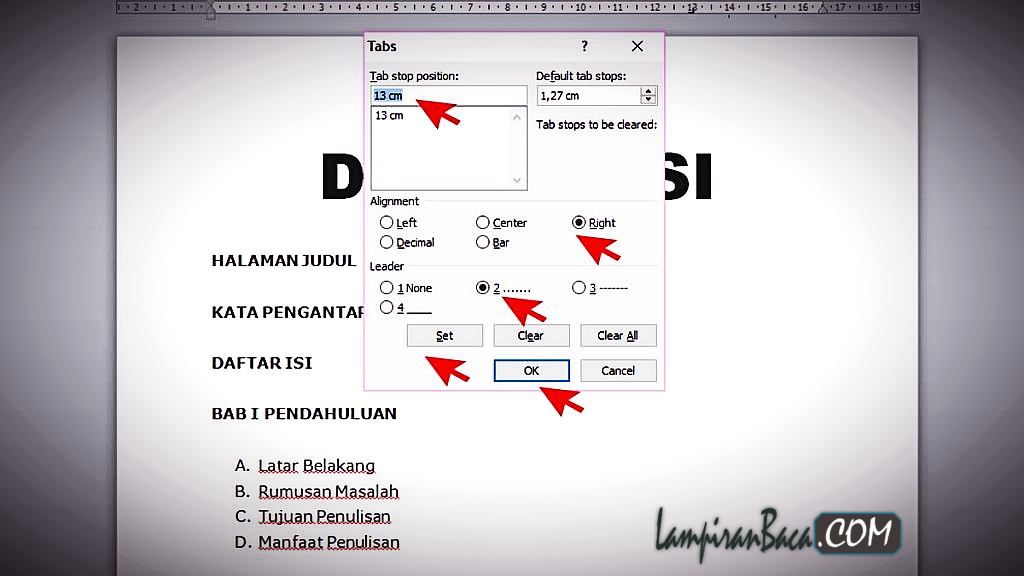
- Kemudian pada bagian Aligment, kalian bisa memilih Right. Untuk bagian Leader-nya, kalian bisa memilih nomor 2. Kemudian tekan Set lalu klik Ok
- Langkah selanjutnya adalah meletakkan kursor pada sebelah kanan baris pertama bagian daftar isi.
- Tekan Tab pada keyboard. Tentunya, kalian jangan lupa memberinya nomor.
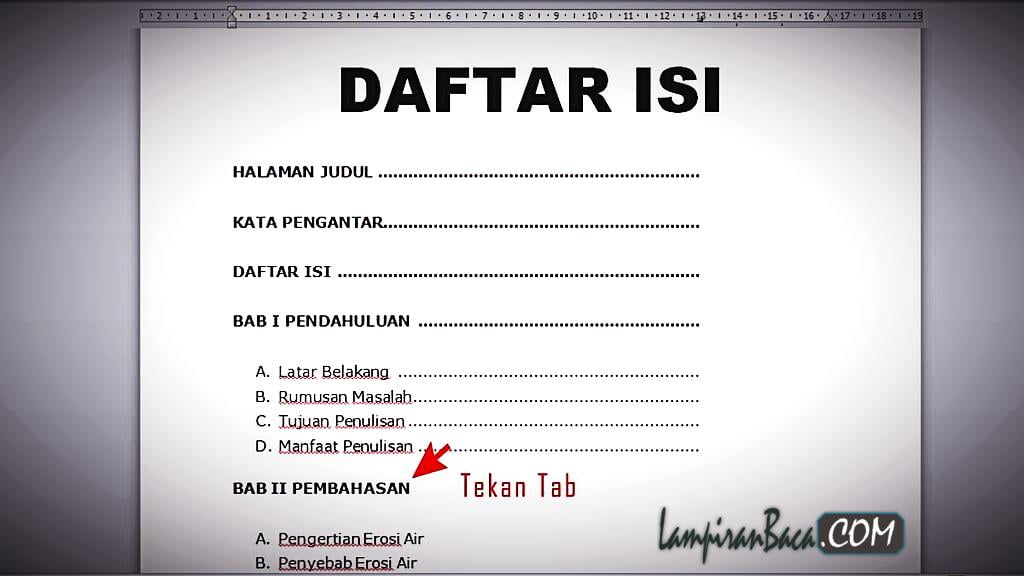
Cara pembuatan daftar isi telah selesai. Kalau masih bingung, cobalah perhatikan gambar dan baca lagi petunjuk yang kami buat secara seksama. Semoga bermanfaat bagi yang membutuhkan.
Baca Juga: Cara Mudah dan Gampang Screenshot Laptop atau PC